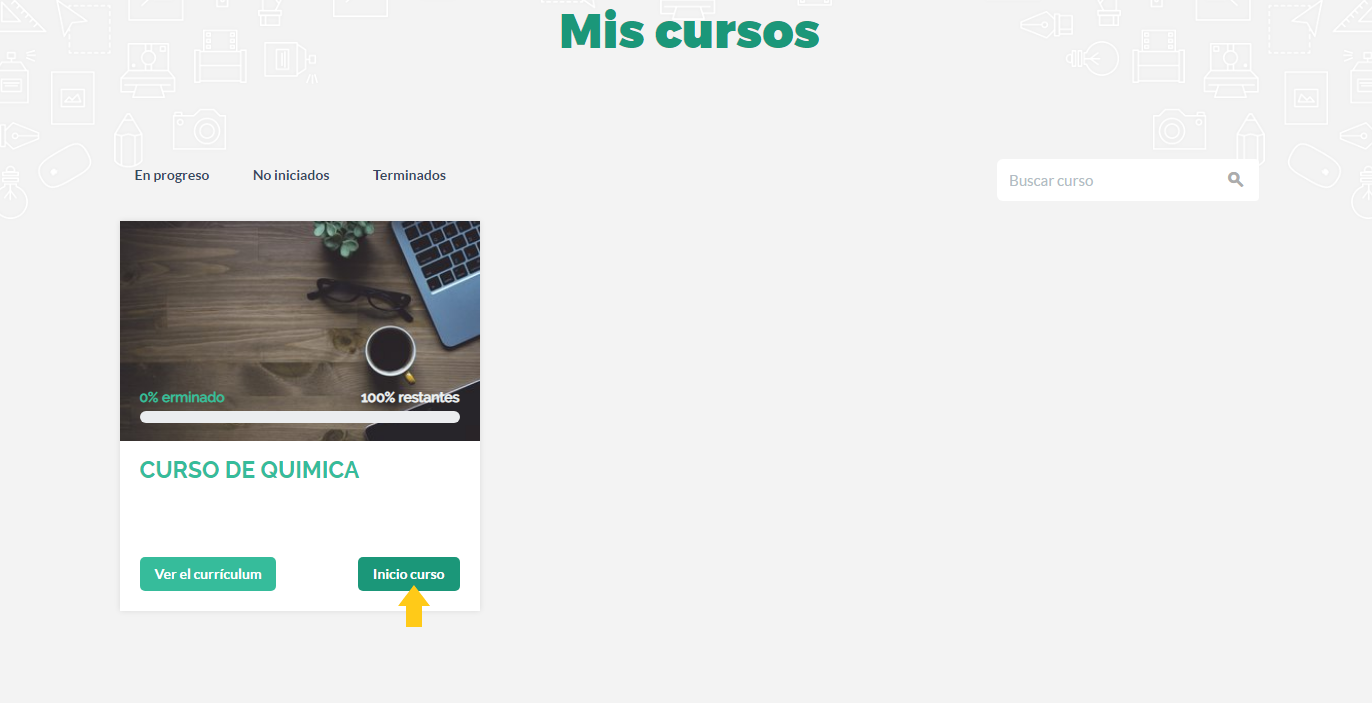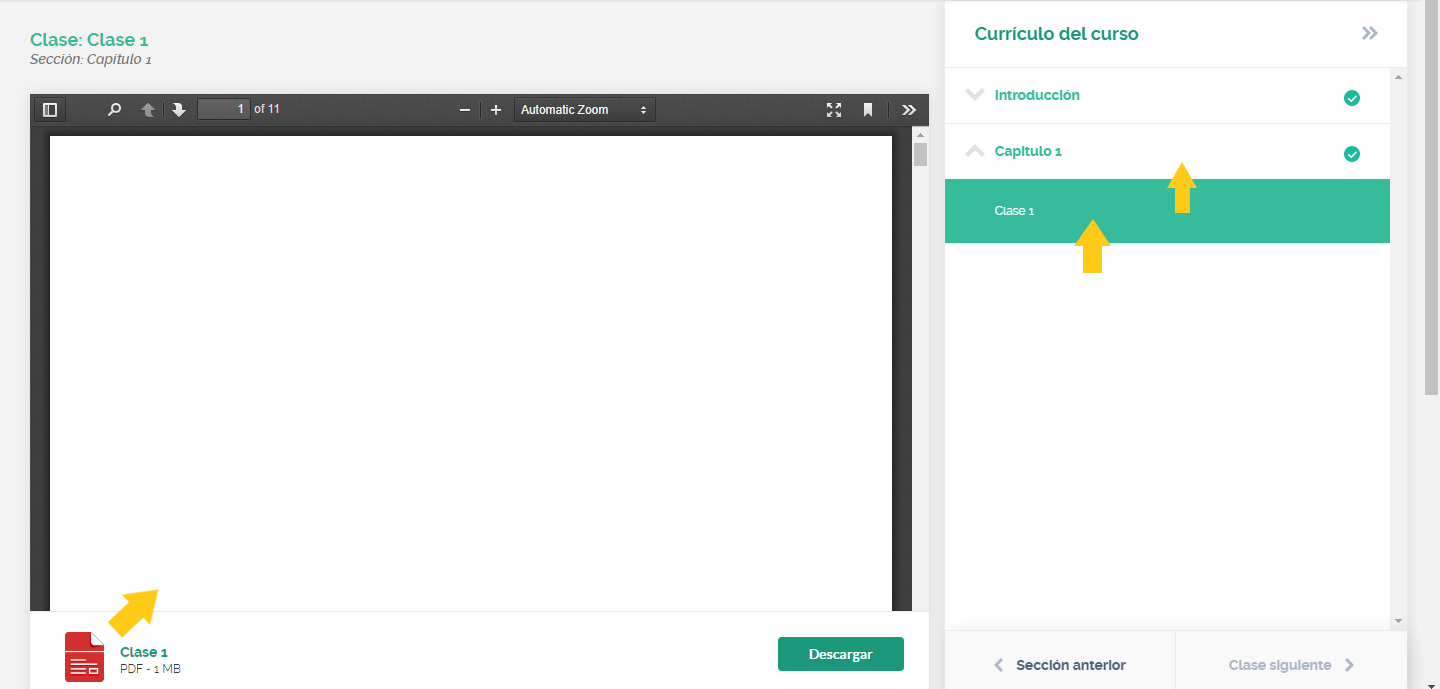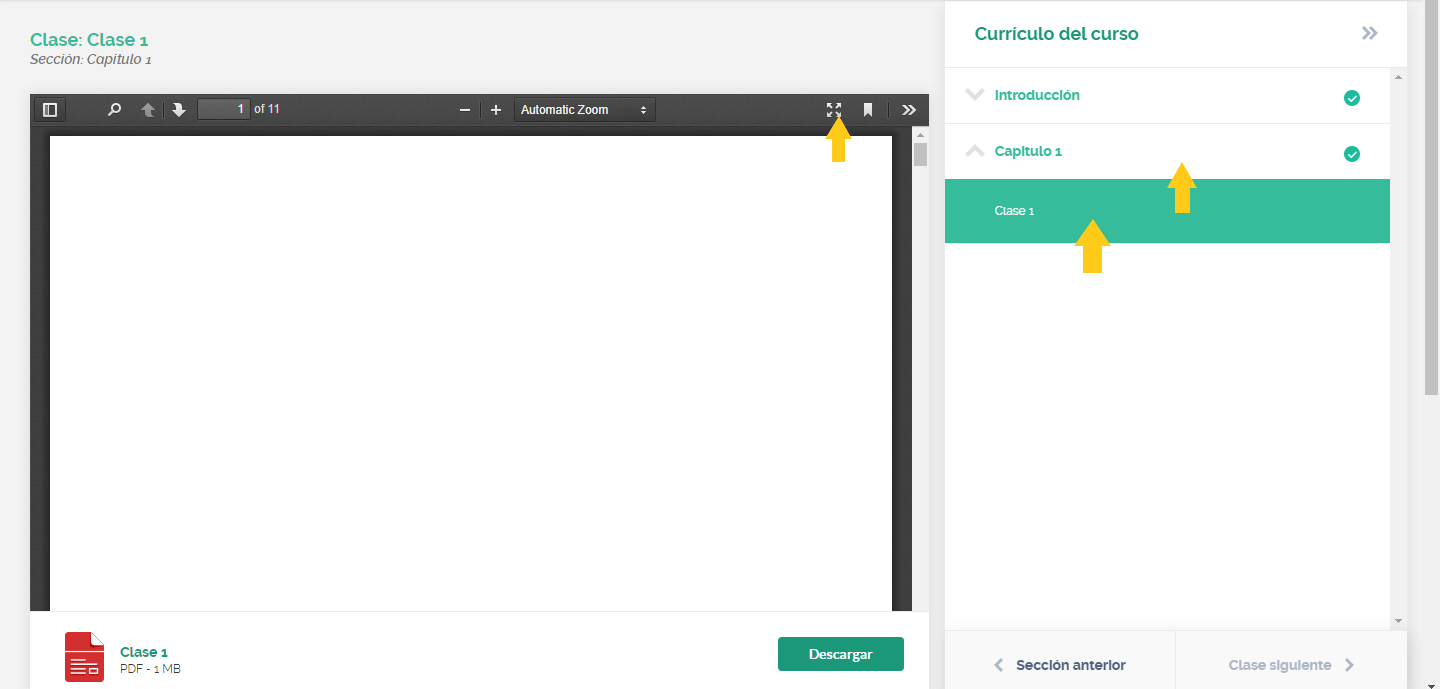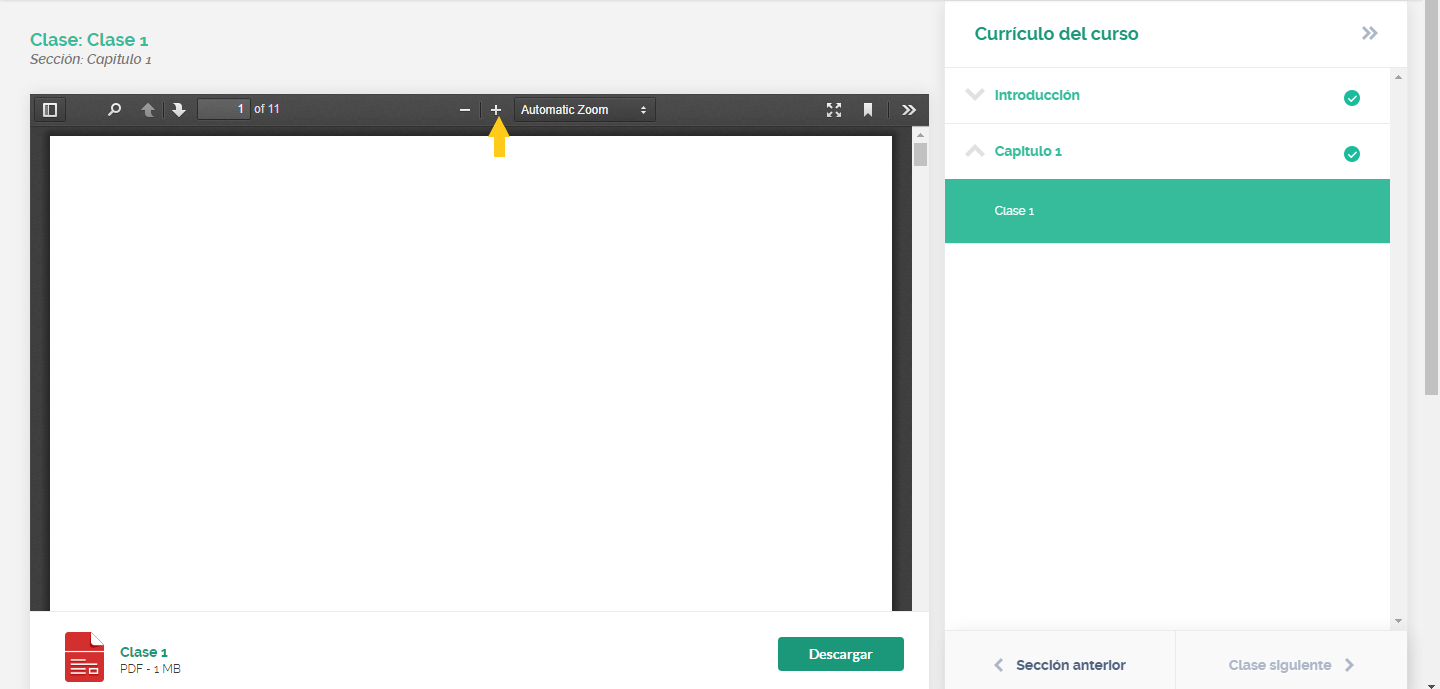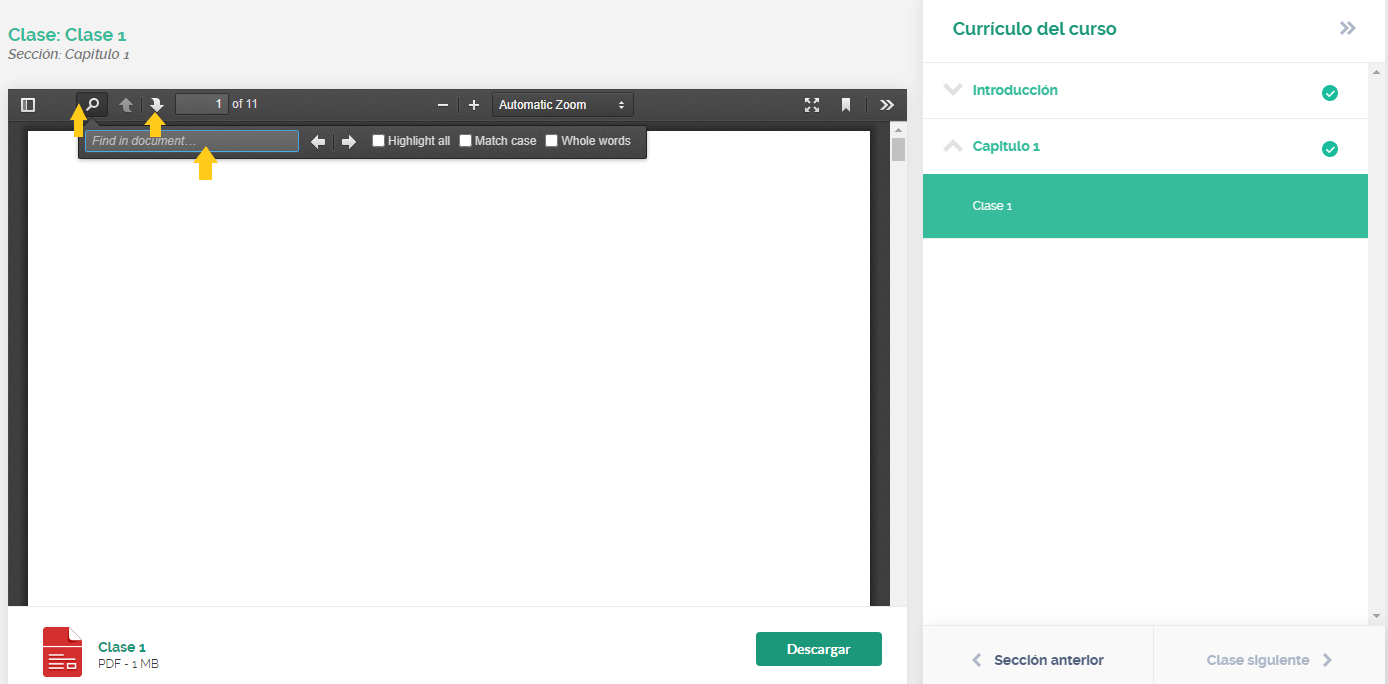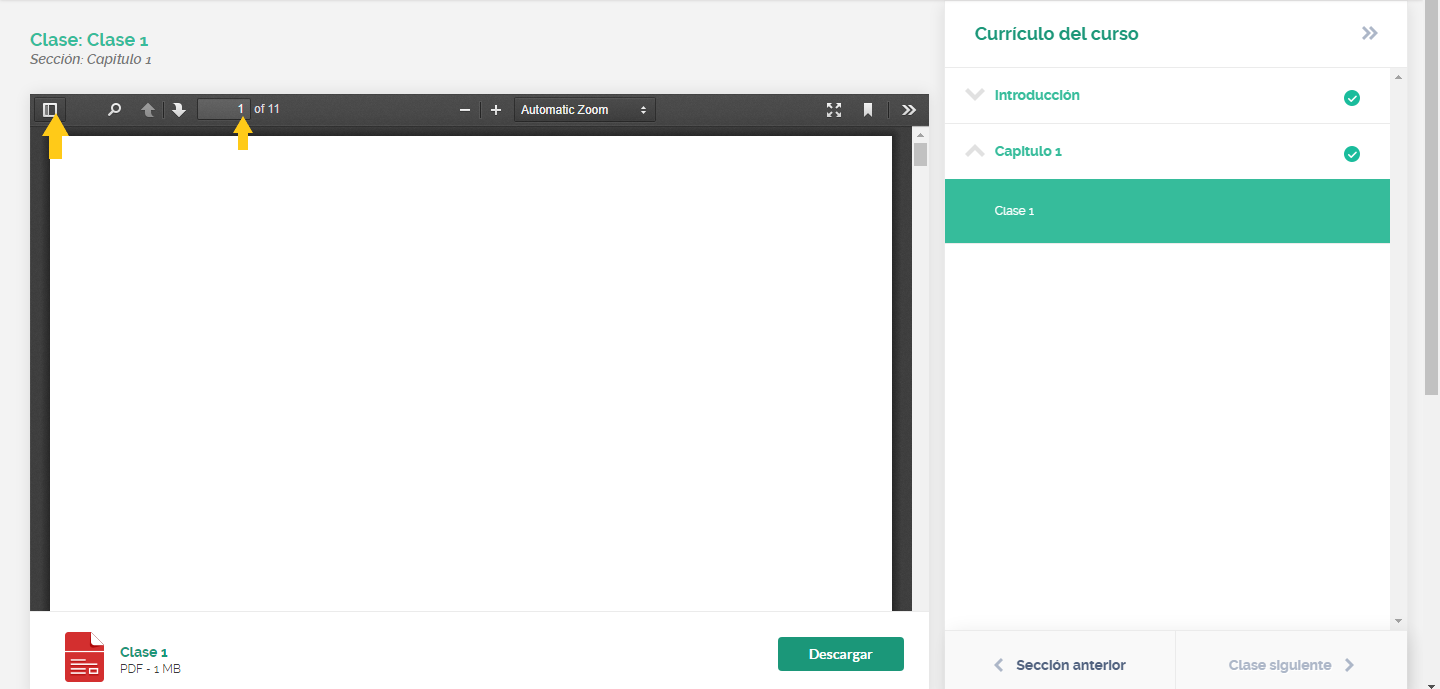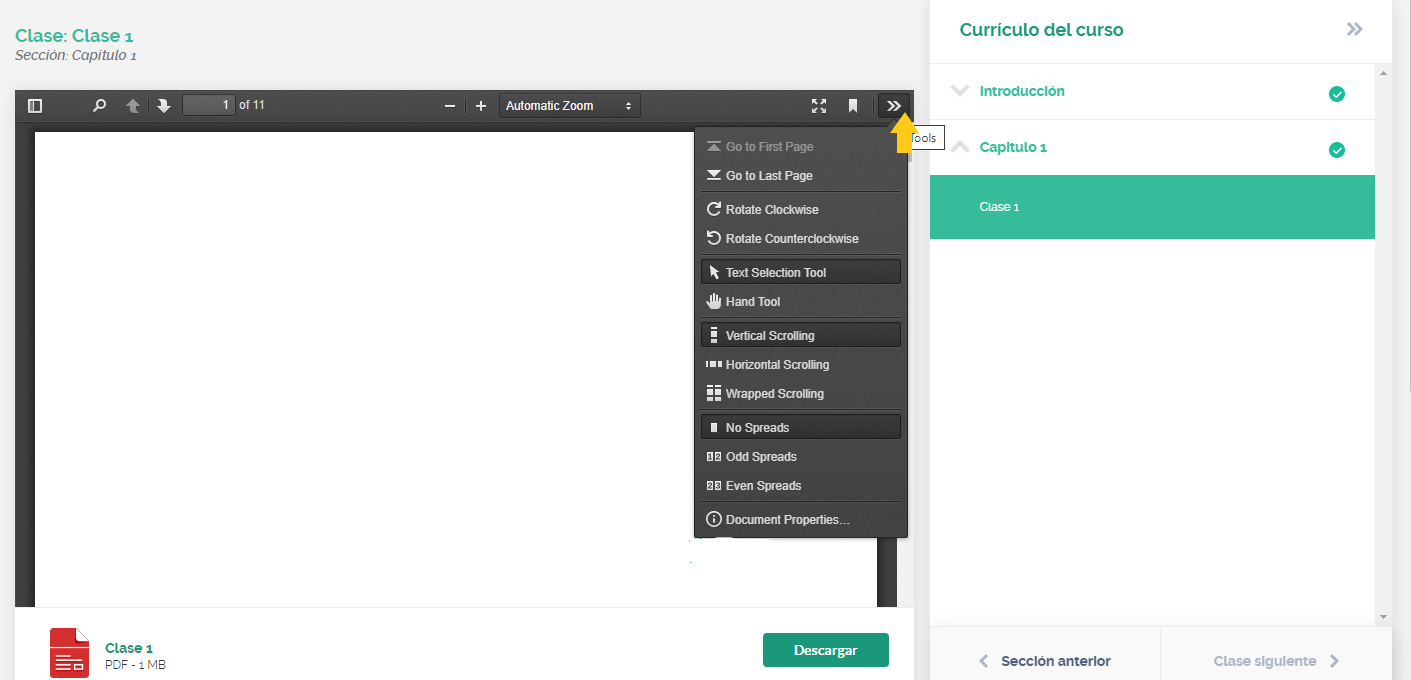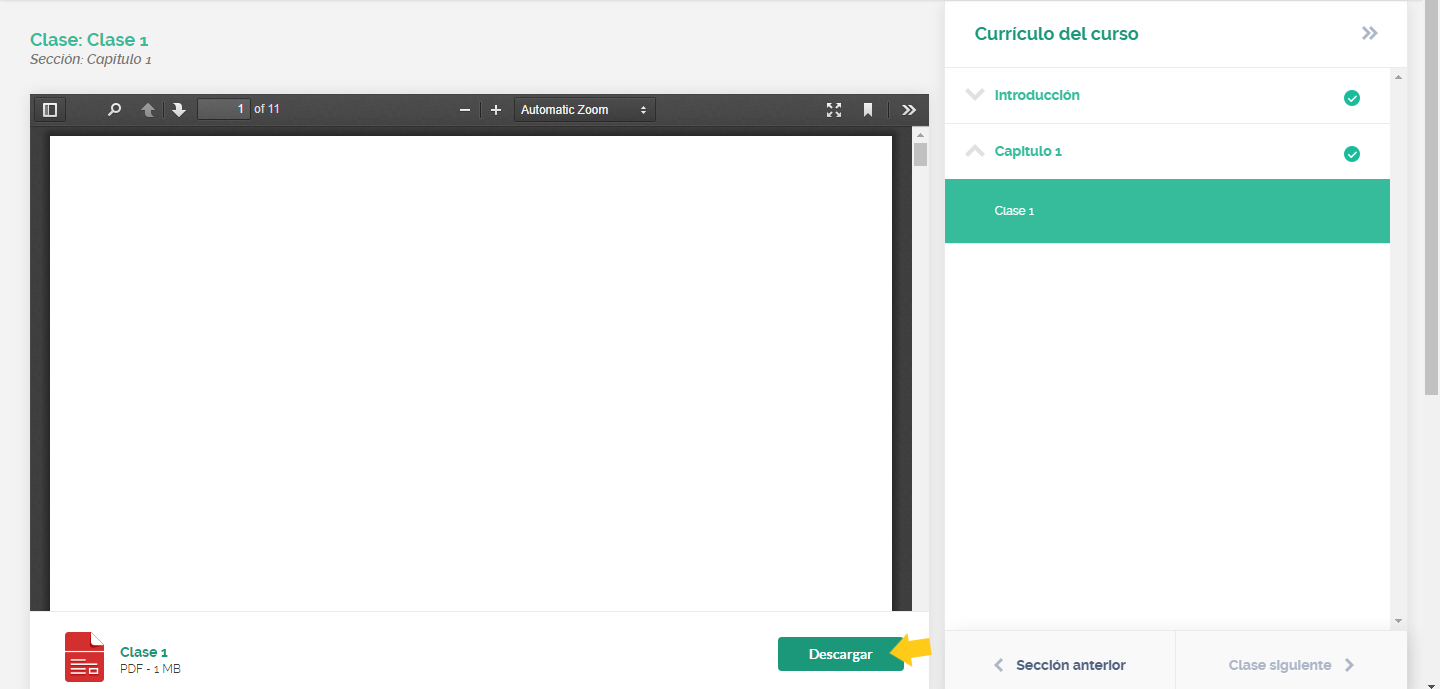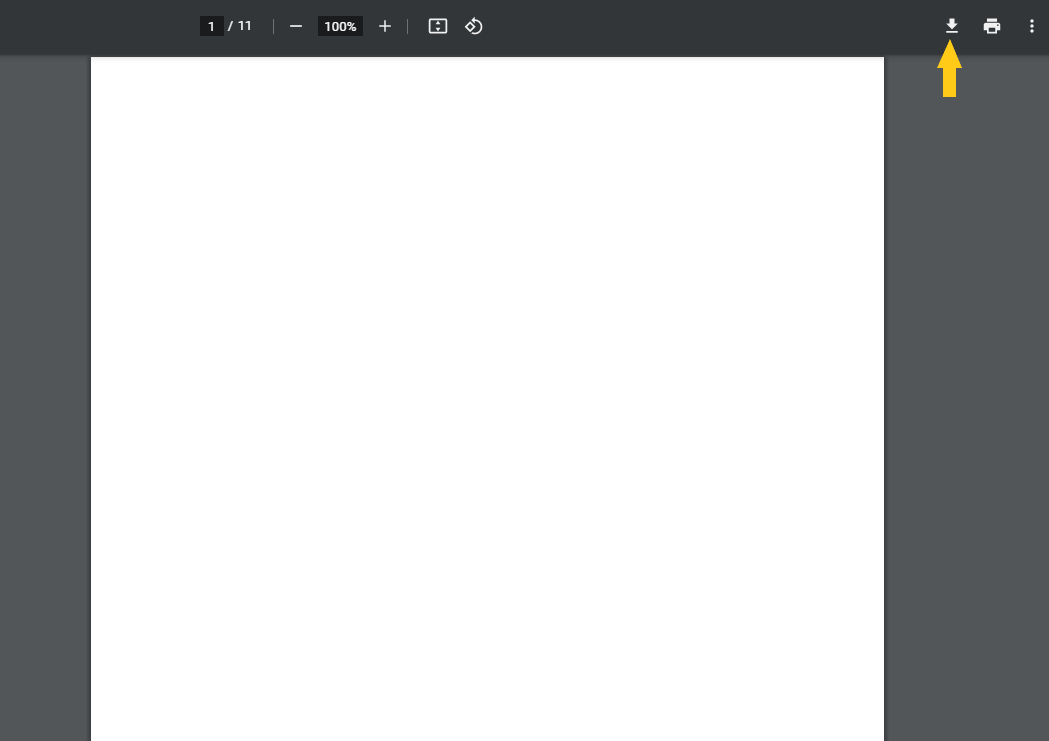¿Cómo puede el alumno ver y descargar el contenido?
El alumno puede tener dudas sobre cómo utilizar las características del entorno de aprendizaje. Por eso, es importante orientarlo para que no tenga dificultades y sea capaz de seguir las clases y tener acceso a los contenidos publicados.
A continuación se muestra un paso a paso que el instructor puede compartir con sus estudiantes recién inscritos para que comprendan mejor cómo usar las funciones de la plataforma.
1) Una vez que haya iniciado sesión en el sitio web, aparecerá la siguiente pantalla para iniciar el curso:
– Cómo iniciar sesión en el entorno de estudiantes.
2) En la secuencia, aparecerá el lector de videos y archivos, junto con los nombres de las secciones y clases del curso. El alumno podrá seleccionar una clase para que su contenido se presente en el lector. Al desplazarse por la pantalla, puede ver las páginas siguientes.
3) Para expandir la pantalla de contenido, haga clic en la opción que se presenta a continuación:
4) El alumno puede hacer clic en “+” o “-” para configurar el zoom de la página:
5) Al hacer clic en la flecha resaltada a continuación, se presenta la siguiente página del documento, y para regresar, simplemente haga clic en la flecha al costado.
Con la lupa, el alumno podrá buscar una palabra o frase para facilitar las búsquedas.
6) Se muestra el número total de páginas del documento y el número de la página en la que estás.
Al hacer clic en el icono en el formato cuadrado que se muestra a continuación, el alumno podrá ocultar la barra de índice del documento.
7) En el icono en forma de flecha que se muestra a continuación, se muestran algunas herramientas para su visualización.
8) Si el contenido se libera para su descarga, el estudiante puede hacer clic en “Descargar”. Recordando que la plataforma no brinda la descarga de videos, solo permite la descarga de archivos de texto o imágenes.
9) Si se realiza la opción para descargar el contenido, aparecerá una nueva pestaña, así que simplemente haga clic en la flecha que se muestra a continuación y guarde el material en una carpeta en su computadora.
¡Hecho! Con estas pautas, sus alumnos podrán acceder al curso con mayor facilidad.
Accede también:
– ¿Cómo puede matricularse el alumno en un curso pago?
– ¿Cómo puede matricularse el alumno en un curso gratuito?
Sirviendo a empresas y profesionales en más de 60 países, Coursify.me es una plataforma de enseñanza dinámica y personalizable.
Disponemos de tres opciones de planes para que decidas cuál se adapta mejor a tus necesidades. Visite nuestro sitio web, pruebe la plataforma y comience a crear y vender cursos en línea ahora.
Artículos en esta sección